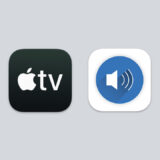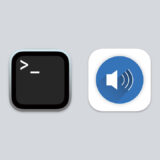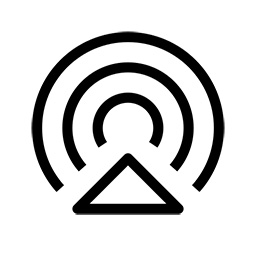
Macを使用中にHomePodやSonosなどのスマートスピーカーに繋がらない、何も再生していないのにHomePodが点灯したままになる、あるいはAirPlayで他のMacなどへ接続できない・音が出ないといった場合にAirPlayに関連するプロセスをリセットしてAirPlay周りの問題を解消する方法を紹介する。
あくまでMacのAirPlay関連プロセスのリセット(再起動)なのでAirPlay設定やHomePodなどの設定が初期状態に戻ることはない。
MacのAirPlayリセット方法
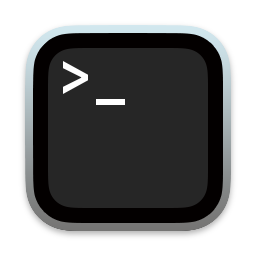
coreaudiodをリセット
macOSのサウンド全体を処理するプロセスであるcoreaudiodをリセットする。
ターミナルを開き下記コマンドを実行。
sudo killall coreaudiod
「Password」と表示されたら管理者パスワードを入力しエンターキーを押す。
coreaudiodとAirPlayXPCHelperを同時にリセット
coreaudiodのリセットだけでは問題が解決しなかった場合、coreaudiodと同時にAirPlayの中核プロセスであるAirPlayXPCHelperも下記方法でリセットする。
ターミナルを開き下記コマンドを実行。
sudo killall coreaudiod AirPlayXPCHelper
「Password」と表示されたら管理者パスワードを入力しエンターキーを押す。
まとめ
管理人は何も再生していないのにHomePod miniのライトが点灯したままになったり、他のMacBook ProへAirPlayができないという不具合が発生したが、前述の方法で正常に機能するようになった。
この方法はわざわざMacを再起動しなくてもピンポイントでAirPlayだけをリセットできるので、AirPlayがおかしいと思ったら試す価値は大いにあると思う。
ただ、本記事の手順はあくまで対症療法であり、根本的な問題の解決にはAppleの修正アップデートを待つ必要があるのは言うまでもない。